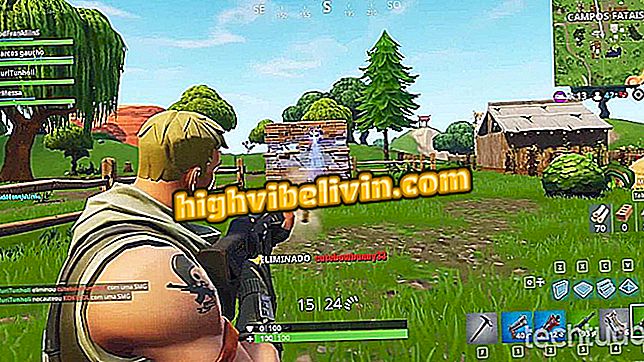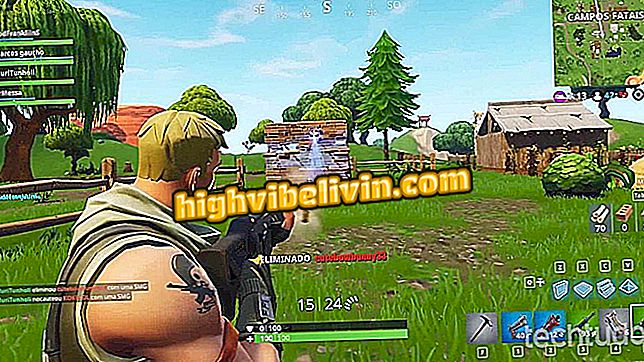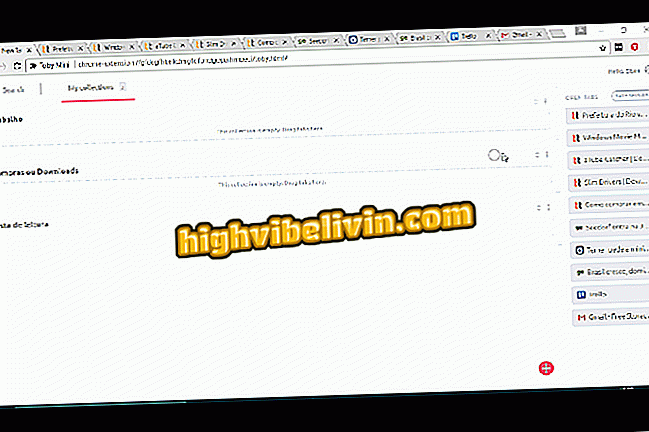Epson EcoTank L455: Hur hämtar och installerar skrivardrivrutinen
Epson EcoTank L455 är en multifunktionsskrivare som är kompatibel med Windows, MacOS och Linux-system. Kan skriva ut dokument via Wi-Fi, men modellen lovar också att vara mer ekonomisk än den traditionella patronen tack vare den inbyggda bläckbehållaren. Men precis som alla andra skrivare kräver utrustningen att rätt drivrutiner ska fungera korrekt.
Lär dig hur du hämtar och installerar EcoTank L455-programvaran. Det är värt att komma ihåg att filerna är tillgängliga gratis från tillverkarens hemsida och nedladdningen kan göras när som helst.
HP eller Epson: Vilket märke erbjuder de bästa multifunktionsskrivarna

Epson EcoTank L455 har Wi-Fi och bläcktank; se hur du installerar skrivaren
Steg 1. Öppna Epson EcoTank L455 support sida;

Gå först till Epson EcoTank L455 support sida
Steg 2. Strax under "Nedladdningar" kommer webbplatsen att upptäcka operativsystemet på datorn, automatiskt välja den fil som är mest rekommenderad för installation. Ändå, om du vill ändra det upptäckta alternativet, klicka bara på "Operativsystem";

Kontrollera att det valda operativsystemet är korrekt innan du fortsätter.
Steg 3. Hämta installationsfilen genom att klicka på "Hämta". Beroende på hastigheten på din anslutning kan nedladdningen ta flera minuter att slutföra.
Steg 4. Efter nedladdning dubbelklickar du på filen för att köra installationsprogrammet. Välj sedan det språk du vill ha och klicka på "Nästa".
Steg 5. För att fortsätta installationen måste du godkänna tillverkarens licensavtal. Om du godkänner villkoren klickar du på "Acceptera";

För att fortsätta acceptera tillverkarens licensavtal
Steg 6. På nästa skärm, välj de objekt du vill installera på din dator. "Steg för steg för steg" för "EPSON Drivers and Utilities" och "Tillåt Windows-brandväggen för att låsa upp EPSON-verktyg". De andra är valfria;

Välj de verktyg du vill installera på din dator
Steg 7. Se till att din Epson EcoTank L455 är korrekt ansluten till datorn vid slutet av installationen. Starta om datorn så att föraren kan känna igen och konfigurera skrivaren.

Slutligen vänta på att drivrutinsinstallationen ska slutföras
Redo! Från och med nu vet du redan hur du installerar Epson EcoTank L455 skrivardrivrutiner. För att säkerställa att maskinen fortsätter att fungera korrekt, var uppmärksam på skrivarens supportsida och uppdatera drivrutinerna om möjligt.
Vad är den bästa skrivaren idag? Upptäck i forumet för